Employee Kudos テンプレートをインストールして設定する
Power Platform 用エンタープライズテンプレートは、組織内の一元化されたチームによってインストール、カスタマイズ、展開、管理されるように設計されたエンタープライズ対応のソリューションであり、共通のガバナンスとセキュリティ慣行をサポートします。
主要な関係者、製品所有者、および Power Platform 管理者と開発者を構成する一元化されたチームを確立します。 必ず Power Platform ベスト プラクティスと管理リソースのリンクを確認し、組織のニーズに合った計画を立ててください。
詳細情報:
Microsoft Power Platform 管理者は、この記事で説明されている手順に従って、Employee Kudos テンプレートをインストールして設定します。
ステップ 1: 前提条件のレビュー
要件を検討し、機会を特定し、組織のニーズに合った行動計画を策定します。
ライセンスの確認
組織にエンタープライズ テンプレートを使用するために必要なライセンスがあることを確認してください。 以下のものが必要です:
次のいずれかの Power Apps プラン:
- Power Apps Premium
- アプリごとの Power Apps
- Power Apps アプリごとの従量課金制
- Dynamics 365 ライセンスに含まれる Power Apps の使用権
注意
Microsoft 365 と Office 365 のライセンスに含まれる Power Apps の使用権は、テンプレートのインストールには十分ではありません。
ライセンスの詳細については Microsoft Power Platform ライセンス ガイド をご覧ください
チップ
無料の開発者プランは、評価目的でテンプレートをインストールするのに最適な方法です。 詳細: Power Apps 開発者プラン
環境の設定とデータ ポリシー
エンタープライズ テンプレートの一貫した環境とデータ ポリシー戦略が重要です。 従業員の表彰テンプレートを正常にインストールして管理するには、これらのリソースと実践が適切であることを確認します。
管理者 - ライセンスを割り当て、環境を作成するために、必要な権限を持つ管理者が調整可能であることを確認してください。 以下が必要です:
- Microsoft Entra ID グローバルまたはテナントのユーザー管理者が 、Power Apps、Power BI のライセンスを割り当てます。
- 環境を作成する Power Platform 管理者。
環境 - アプリケーション ライフサイクル管理 (ALM) のベスト プラクティスに従って、環境の作成と管理 を行います。 従業員の表彰ソリューション ファイル専用の Power Platform 開発環境を作成して準備します。 また、以下の点も考慮してください:
- Power Platform 環境が、Dataverse データベースで設定されている
- 環境作成者のセキュリティ ロール権限は、最少限、その環境にソリューションをインストールするユーザーに割り当てられる
詳細情報: 環境の概要
データ損失防止ポリシー - 従業員の表彰テンプレートで使用されるコネクタに環境がアクセスできることを確認します:
詳細: データ損失防止ポリシー
ステップ 2: 接続を作成する
クラウド フローを正しく動作させるには、特定の接続参照が必要です。 接続参照はソリューションに含まれていますが、多くの場合、コネクタを手動で設定する必要があります。
インストールには、3 つの新しい接続を設定する必要があります。 インポートをスムーズに行うために、ソリューションをインポートする前に接続を作成することをお勧めします。 インポート中に接続を作成する場合は、ブラウザ ウィンドウ間を移動する必要があります。
事前に接続を作成するには、次の手順を実行してください:
- Power Apps に移動します。
- 接続 に移動し、+ 新しい接続 を選択して、次の各コネクタで新しい接続を作成します:
詳細情報: キャンバス アプリで接続を管理する
ステップ 3: ソリューションファイルのインストール
検討できるソリューションのインストール オプションは 2 つあります:
- テンプレートの AppSource オファー ページで 今すぐ入手する ボタンを選択すると、自動的に Power Platform 管理センターの インストール ウィンドウ に移動します。
- ソリューション ファイルの マネージド または アンマネージド バージョンのいずれかをダウンロードし、組織の要件に応じて環境に手動でインポートできます。
チップ
Templates-for-Power-Platform GitHub プロジェクト サイトに移動して、質問や問題を記録し、従業員の表彰テンプレートのサポートを利用します。
AppSource からインストールする
従業員の表彰テンプレートは、Microsoft のデジタル ストア AppSource から簡単にアクセスしてインストールできます。 AppSource インストール プロセスを実行するには、次の手順に従います:
- AppSource の従業員の表彰テンプレート に移動し、今すぐ入手する を選択します。 これにより、Power Platform 管理センター の Employee Kudos テンプレートのインストール ウィンドウに移動します。
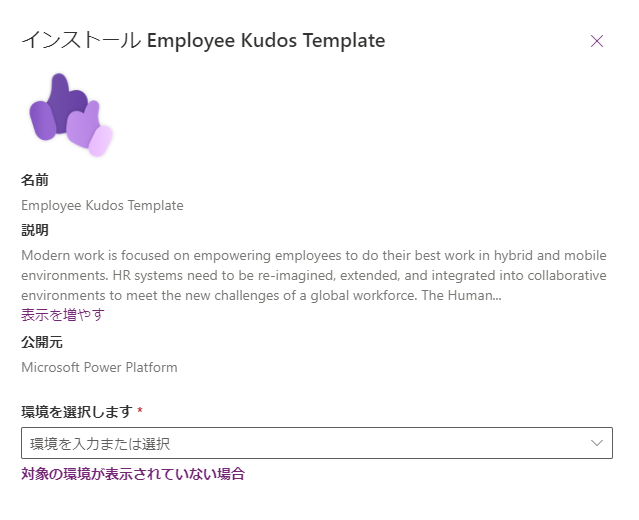
- テンプレート用に準備した環境を選択します。
- 利用規約とプライバシー に関する声明に同意し、チェック ボックスを選択します。
- インストールを選択します。 インストール状況を確認できる画面が表示されます。 インストールが完了すると、インストール済 と表示されます。
重要
ご利用の環境では、常に次の 2 つのソリューションがインストールされます:
- 従業員エクスペリエンス ベース。 すべての人事 (HR) ソリューションで使用される共通の基本コンポーネントが含まれています。 現時点では、これはローカリゼーション機能を有効にするコンポーネントに限定されています。 これをソリューション間で共有することで、基本ソリューション内で共通の文字列をローカライズでき、すべての依存ソリューションが恩恵を受けることができます。
- 従業員の表彰。 組織内で従業員の表彰プログラムを実装できるように必要なコンポーネントがすべて含まれています。
ソリューション ファイルをダウンロードして手動でインストールする
管理対象および管理対象外のソリューション ファイルをダウンロードしてあなたが手動でインストールできます。 以下の手順に従って、前提条件の確認手順 で準備する開発環境にソリューションを直接ダウンロードしてインポートします。
以下のマネージドまたはアンマネージド ソリューション ファイルをダウンロードします:
Power Apps に移動して、ソリューション用に準備した環境を選択します。
左側のペインで、ソリューションを選択します。
ソリューションのインポートを選択します。
前のステップでダウンロードした mpa_EmployeeExperienceBase ファイルの マネージド または アンマネージド バージョン のいずれかを参照して選択します。
次へを選択します。
インポートを選択します。 これにより、従業員エクスペリエンス ベース ソリューションのインポート プロセスを開始します。
インポート を選択して、従業員エクスペリエンス ベース ソリューションのインポート プロセスを開始します。 インポートが完了すると、成功 メッセージが通知されます。
前のステップでダウンロードした mpa_Kudos ファイルの マネージド バージョンまたは アンマネージド バージョンのいずれかを参照し、選択します。
次へ を選択し、再度 次へ を選択します。
リストされている接続ごとに、前の手順 で作成された既存の接続 を選択します。
次へを選択します。
環境変数への値の入力は、後の追加ステップで完了するので無視します。 アプリはまだ環境にインポートされていないため、現時点では URL 値を取得できません。
インポート を選択して、従業員の表彰 ソリューションのインポート プロセスを開始します。 インポートが完了すると、成功 メッセージが通知されます。
詳細: ソリューションの概念
ステップ 4: アクセス チームを作成する
Kudos-ReadAccessTeam という名前のアクセス チームを作成します。
アクセス チームは、技術的には、Power Platform で定義されているセキュリティ ロール ではありませんが、Kudos へのアクセス権を確保する上で重要な役割を果たします。 Kudos レコードは受信者が 所有 しますが、送信者のマネージャーと受信者のマネージャーが読み取ることができる必要があります。 それを可能にするには、アクセス チームは Power Automate フローを使用して、送信者のマネージャーと受信者のマネージャーの 読み取りアクセス をその Kudos に動的に割り当てます。
詳細: アクセス チームと所有者チームを使用してコラボレーションや情報の共有を行う
このアプリケーションが適切に動作するには、Kudos テーブルのアクセス チームが必要です。 このアクセス チームは、各 Kudos のレコードを Kudos の送信者および受信者のマネージャーと共有します。 これにより、これら 3 人のユーザーがレコードにアクセスできるようになります:
- 受信者: レコードを所有することでレコードにアクセスできます。
- 送信者: アクセス チームの一員としてレコードにアクセスできます。
- 受信者のマネージャー: アクセス チームの一員としてレコードにアクセスできます。
他のユーザーが特定の Kudos にアクセスする必要がある場合、管理者はそのユーザーをアクセス チームに追加して、自動的にアクセスできるようにする必要があります。
アクセス チームを作成する方法。
管理センター に移動します
環境 タブを選択し、ソリューションがインストールされている環境を選択します。
設定を選択します。
テンプレート>アクセス チーム テンプレート を選択します。
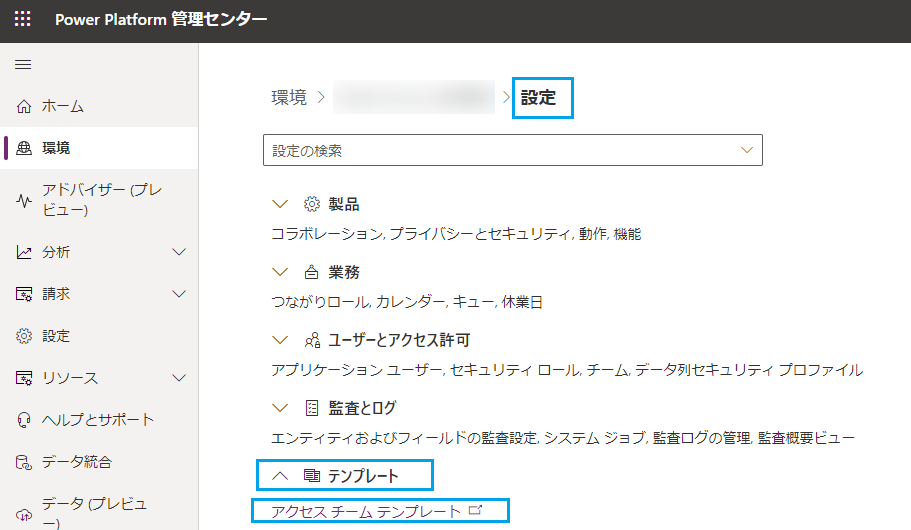
テンプレート化されたすべてのチーム ビューにリダイレクトされます。
リボンの 選択 を選択します。
次の情報を含む新しいレコードを作成します。 Power Automate フローがアクセス チームを検索して使用するために使用する名前と同じ名前を使用します。
- 名前: Kudos-ReadAccessTeam - この名前を Power Automate フローが使用する名前として使用します。 名前は変更できますが、変更する場合はフローも編集する必要があります。
- エンティティ: Kudo
- 説明: Kudos の送信者と Kudos の受信者のマネージャーと共有するチーム。
アクセス権 を 読み取り に設定します。
保存 を選択してウィンドウを閉じます。
ステップ 5: ユーザーにセキュリティ ロールを割り当てる
このソリューションには、3 つの新しいセキュリティ ロールが含まれています:
- Kudos – プログラム管理者
- プログラム管理者はすべての Kudos を確認できます。
- このロールのユーザーは、Kudos プログラムの管理者 として機能します。 このセキュリティ ロールは、一般ユーザーとして Canvas アプリにアクセスし、管理者がすべての Kudos の表示、新しい Kudos の タイプ の作成、オプトアウト ユーザーr リストへのユーザーの追加、Kudos および オプトアウト ユーザー レコードの削除と無効化ができるモデル駆動型アプリへのアクセスを許可します。
- 組織内で Kudos プログラムを管理するユーザーにこのロールを割り当てます。
- Kudos – マネージャー
- マネージャーは、自身の Kudos と、直属の部下が受け取った Kudos を確認することができます。
- このセキュリティ ロールは、キャンバス アプリへのアクセスを許可し、ユーザーは自分の送受信した Kudos を確認したり、新しい Kudos を 送信 したり、管理している従業員が 受信 した Kudos を確認したりできます。 このセキュリティ ロールは、削除 または 非アクティブ化 のアクセス権を付与するものではありません。
- このロールを従業員を管理するユーザーに割り当てます。
- Kudos – 従業員
- 従業員は、送信および受信した Kudos を確認することができます。
- この セキュリティ ロール により、キャンバス アプリへのアクセスが許可され、ユーザーは自分の送受信した Kudos を確認したり、新しい Kudo を送信したりできます。
- Kudos の送受信にアクセスする必要がある一般ユーザーに、このロールを割り当てます。
ロールは、Power Platform 管理センターから割り当てることができます。
- Power Platform 管理センター に移動します
- 左側のペインで 環境 を選択し、ソリューションがインストールされた環境を選択します。
- ユーザー>すべて表示する 選択します。
- ユーザーを選択します。
- セキュリティ ロールを管理する を選択し、適切なロールを選択します。
- 保存を選びます。
重要
すべてのユーザーには、他の Kudos 固有のロールに加えて、Basic ユーザー セキュリティ ロールも割り当てる必要があります。
ステップ 6: フローに 実行専用 アクセスを割り当てる
すべてのユーザーに対してフローを実行できるように、Kudos アプリを使用するすべてのユーザーを表す新しいセキュリティ グループを設定するか、既存のセキュリティ グループを使用します。
実行専用アクセスの構成が必要なクラウド フローが 2 つあります:
- Kudos アプリ – Kudos を送信者と共有し、受信者に割り当てる
- Kudos アプリ – 通知メール
各フローについては、これらのステップに従います:
Kudos のソリューションに移動し、フローを開きます。
右下の ユーザーのみを実行 というセクションで、編集 を選択します。 実行専用権限の管理 画面が表示されます:
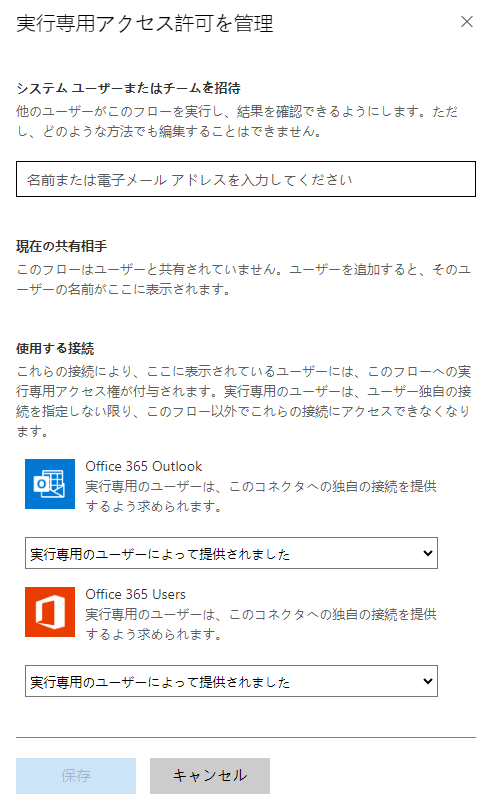
システム ユーザーまたはチームを招待 というラベルの付いた上部のボックスに、すべての Kudos ユーザーを含む、使用するセキュリティ グループを入力します。
保存 を選びます。
ステップ 7: フローの接続を設定する
Power Apps Studio で、左側のペインのソリューションを選択します。
ソリューションのリストから Kudos を選択します。
クラウド フローを選択します。 2 つのクラウド フローを編集する必要があります。
- Kudo アプリ: Kudos を送信者と共有し、受信者に割り当てる
- Kudos アプリ – 通知メール
以下の手順に従って、Kudo アプリの 送信者との Kudo の共有、受信者への割り当て を編集します。
Kudos ソリューションで、左側のペインの Cloud Flows を選択します。
フロー を選択し、フローの概要画面を開きます。
フローの概要画面で、コマンド バーの 編集 を選択して、 Microsoft Dataverse コネクタに接続します。
続行 を選択します。
保存 を選びます。
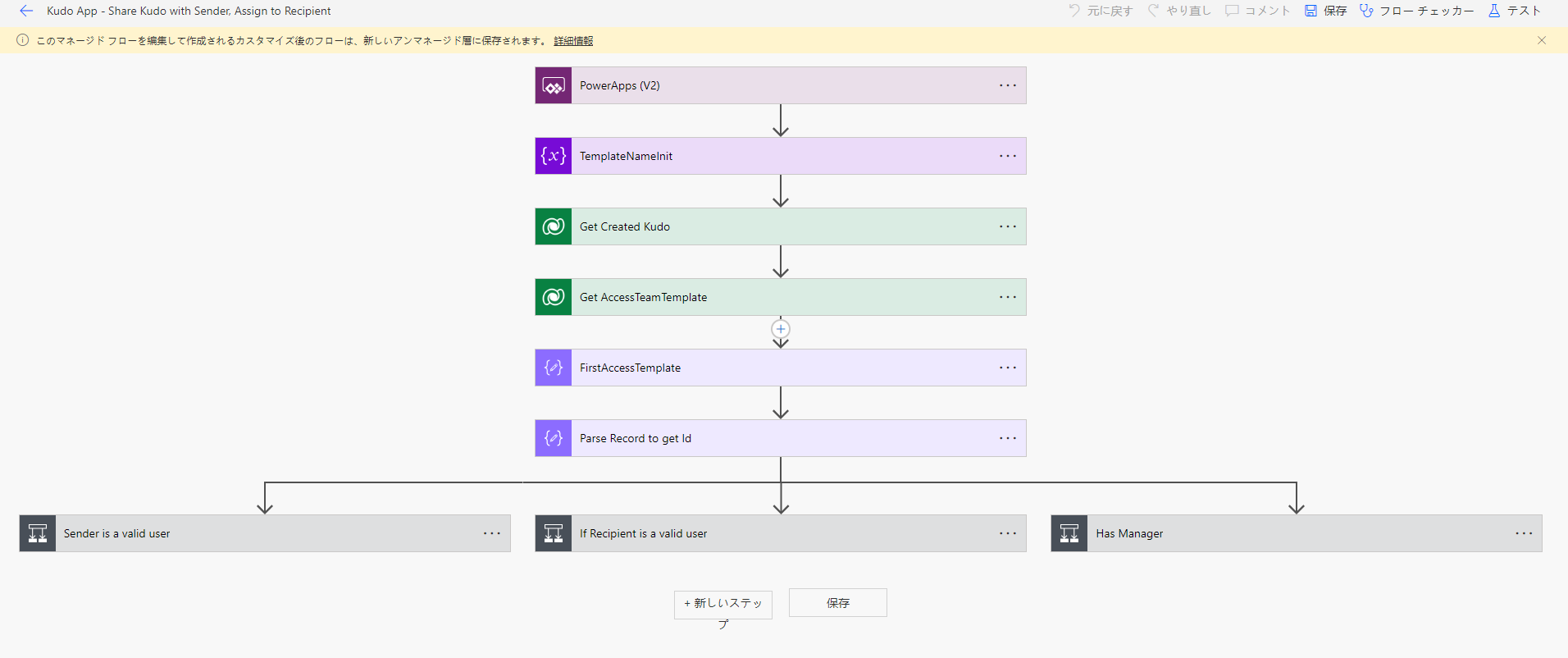
以下の手順に従って、Kudo アプリの 通知メール を編集します。
Kudos ソリューションで、左側のペインの Cloud Flows を選択します。
フロー を選択し、フローの概要画面を開きます。
コマンド バーで、編集を選択します。
警告が表示された最初のフロー ステップを選択します。
+ 新しい接続参照 を選択するか、既存の接続がリストされている場合は、そのうちのひとつを選択して再利用できます。 これを実行すると、警告が解決され、警告のないフロー ステップが表示されます。 注: 選択後、すべてが解決されるまでに数秒かかる場合があります。
警告が表示されている次のフロー ステップを選択します。
+ 新しい接続参照 を選択するか、既存の接続がリストされている場合は、そのうちのひとつを選択して再利用できます。 これを実行すると、警告が解決され、警告のないフロー ステップが表示されます。 すべてが解決されるまでに数秒かかる場合があります。
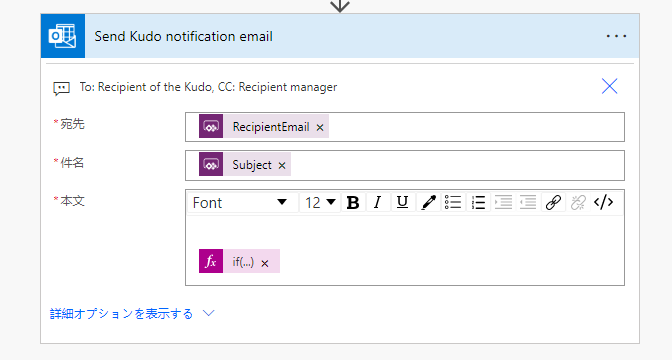
画面下部またはコマンドバーで 保存 を選択します。
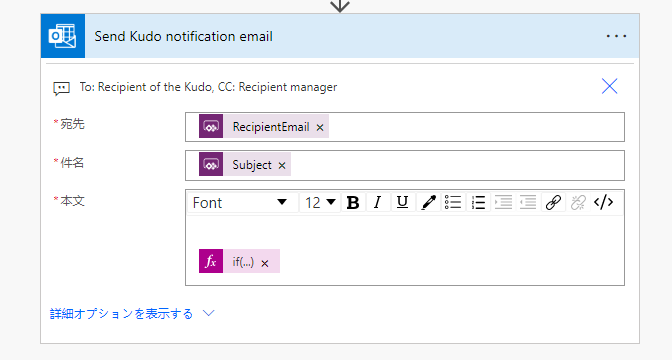
ステップ 8: クラウド フローを有効にする
新しくインストールされた Kudos ソリューション を開き、4 つのクラウドフローが オン の状態に設定されていることを確認します。 オンになっていない場合は、オンにしてください。
-
- 左側ペインで ソリューション を選択します。
- リストから Kudos ソリューションを選択します。
- 左ペインで クラウド フロー (4) を選択します。
- リスト内の 4 つのフローをそれぞれ 選択して、各フローがオンになっていることを確認します。
- フローが オン に設定されていない場合は、コマンドバーで オンにする を選択します。
ステップ 9: サンプル データをインストールする (オプション)
サンプル データとインストール手順は、GitHub のリンク Kudos サンプル データ から入手できます
独自のバッジを作成するには、カスタム バッジの作成 を参照してください。
ステップ 10: アプリを共有する
- Power Apps に移動し、ソリューションを含む環境を選択します。
- 左側のペインからソリューションを選択し、リストから Kudos ソリューションを選択します。
- 左ウィンドウで、アプリを選択します。
- Kudos キャンバス アプリ に移動し、 3 つの点 を選択してアクションのリストを表示します。
- 共有 を選択します。
- アプリを共有したいユーザーを検索して追加します。
- アプリを編集できるユーザーの場合は、共同所有者 ボックスをオンにします。
- アプリの通常のユーザーの場合は、そのチェックボックスを空のままにしておきます。
- セキュリティ グループの全員がアプリ ユーザーになる必要がある場合、名前を入力する ボックスで 全員 を選択します。
- データ権限 領域では、ドロップダウン リストからロールを選択できます。 これは、Kudos アプリが使用する Microsoft Dataverse テーブルの隣にあります。 必ず正しい Kudos のロール (従業員、マネージャー、プログラム管理者) と 基本ユーザー を選択してください。
- オプションのメールメッセージを追加します。
- 共有 を選択します。
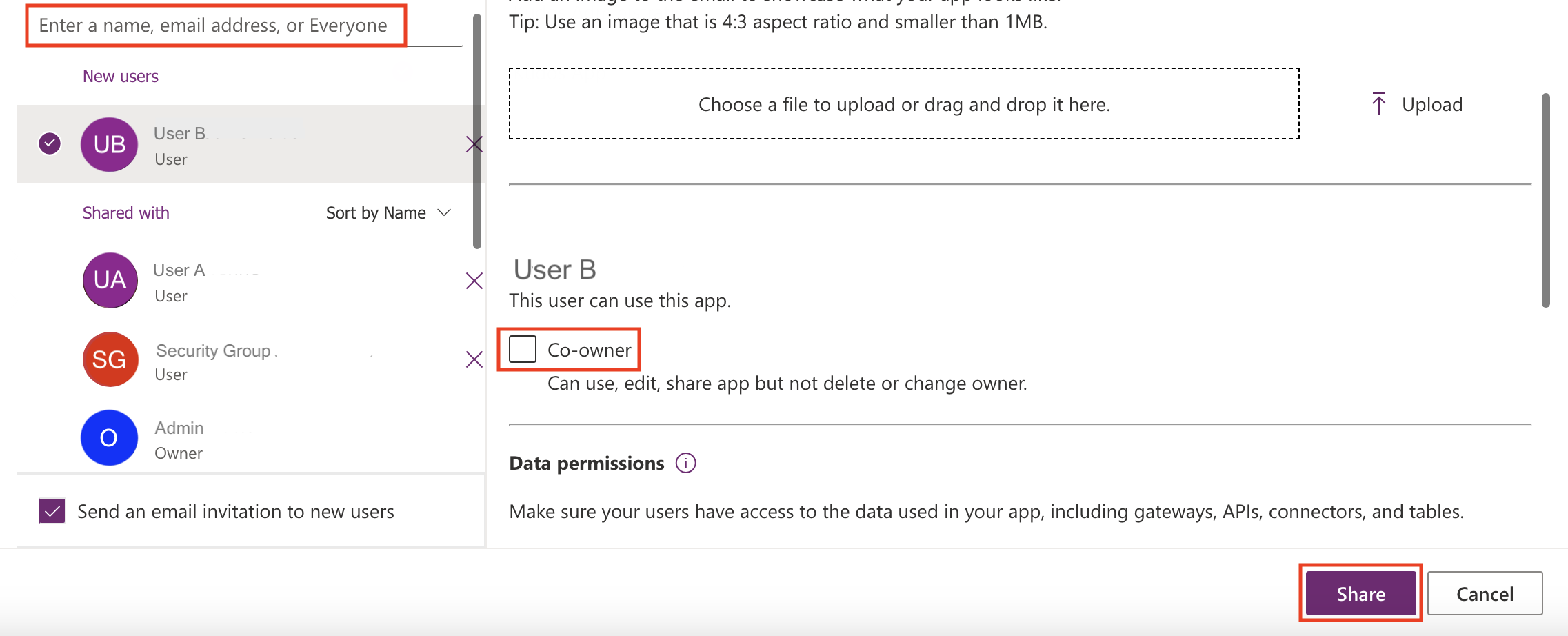 詳細: キャンバス アプリを組織と共有する
詳細: キャンバス アプリを組織と共有する
注意
Employee Kudos アプリがあなたと共有されておらず、Power Apps から直接アクセスできない場合、管理者に問い合わせてください。
ステップ 11: 監査を有効にする (オプション)
これは必須ではありませんが、誰がレコードを作成/更新したかを簡単に確認できるように、システムで監査設定を有効にすることをお勧めします。
実行手順:
Power Platform 管理センター に移動します。
環境 タブを選択し、ソリューションがインストールされている環境を選択し、監査の設定 を選択します。
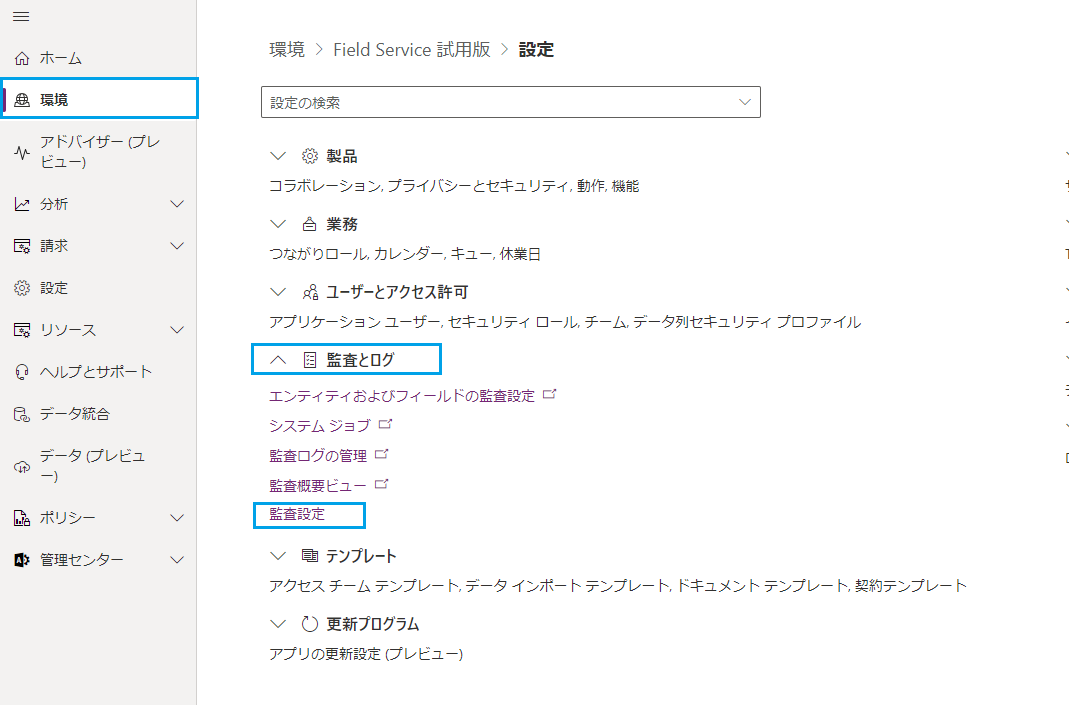
監査の開始 を選択します。